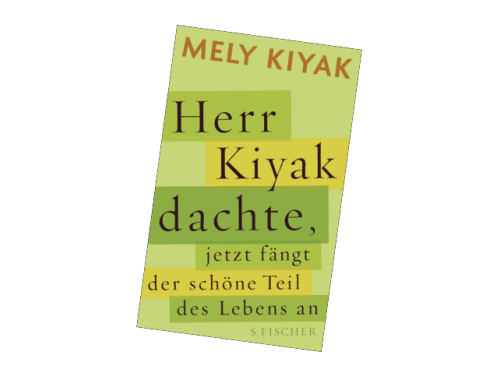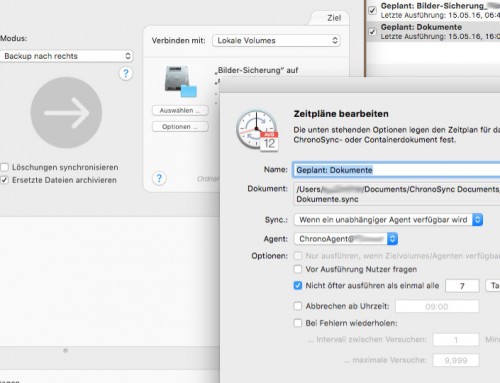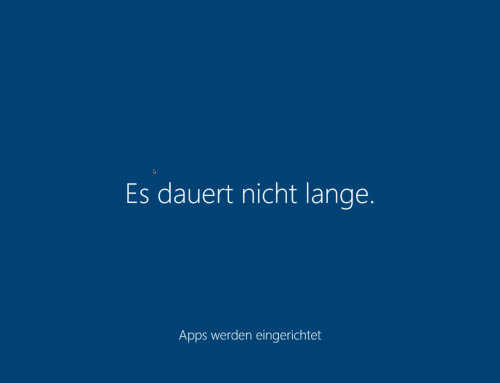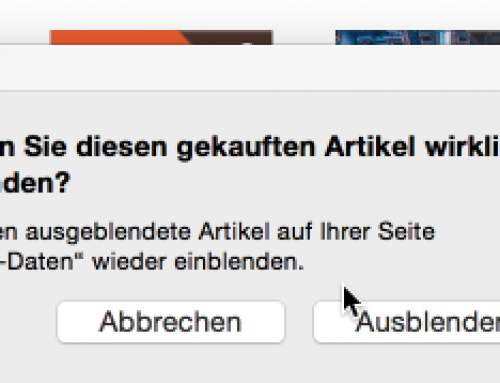Neulich kopierte ich Dateien von einem Rechner zu meinem Mac (mit OS X Yosemite). Da es sich um Fotos handelte, würde ich mal meinen, dass es sich bei dem Quell-Rechner auch um einen Mac-Rechner gehandelt hat. Wenn ich nicht mit Massen-Daten arbeite, pflege ich die Dateien auf dem Desktop abzulegen, um sie dann zu bearbeiten. Das Problem: Die Dateien waren nicht zu sehen, weder auf dem Desktop noch im Öffnen-Dialog der Bildbearbeitung.
Man bekommt da so seine Zweifel. Also: Bilder noch einmal kopiert. Dabei kam die Frage, ob man die bestehenden Bilder überschreiben will. In meinem Fall war es egal. Ich habe die unsichtbaren Dateien ja nicht bearbeiten können und hatte die vage Hoffnung, dass ein erneuter Kopier-Prozess vielleicht Besserung bringt. (Manchmal ist es ja so, wie auch das Aus- und Einschalten von Rechnern immer mal wieder Besserung bringt.) Hier war dem nicht so.
Die Dateien waren vorhanden, aber nicht an der Benutzeroberfläche sichtbar. Aus irgendeinem Grund wurden den Dateien unsichtbar Attribute gegeben. (Wen interessiert warum, dem kann hier nicht geholfen werden – das habe ich nicht herausbekommen.)
Also musste ich mir Gedanken machen, wie ich die Dateien wieder sichtbar mache.
Variante 1
Das ist die Variante mit dem Hammer. Man schaltet damit prinzipiell alle Dateien auf sichtbar. Je nachdem, was man so in seinen Verzeichnissen zu liegen hat, wird das im Finder ziemlich unübersichtlich und auf dem Desktop, auf dem die Dateien dann natürlich auch angezeigt werden, wird es gänzlich unerfreulich.
Hierzu öffnet man ein Terminal-Fenster (Spotlight und dann Terminal eingeben) und gibt dann den Befehl
defaults write com.apple.finder AppleShowAllFiles -boolean true;killall Finder
ein. Schaut man dann in das entsprechende Verzeichnis oder seinen Desktop sieht man alle Dateien, die irgendwie unsichtbar sind. Will man diesen Zustand wieder beenden, hilft die Eingabe von dem Befehl
defaults write com.apple.finder AppleShowAllFiles -boolean false;killall Finder
natürlich auch wieder im Terminal. Mit den beiden Befehlen werden Einstellungsdateien für OS X geschrieben und im Anschluß der Finder neu gestartet.
Variante 2
Bei der Variante wird nicht so ganz nach der Hau-Drauf-Methode gearbeitet, sondern man kann gezielt auf Verzeichnisse oder Dateien gehen. Wiederum gibt man den Befehl im Terminal ein. Man wechselt entweder in das entsprechende Verzeichnis, in dem sich die »unsichtbaren« Dateien befinden oder man kann auch den absoluten Pfad angeben:
chflags nohidden <name>
<name> ist das Verzeichnis oder der Dateiname, der sichtbar gemacht werden soll. Der umgekehrte Weg funktioniert natürlich auch. Statt nohidden wird hidden eingegeben.